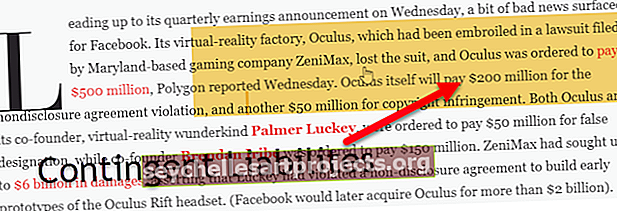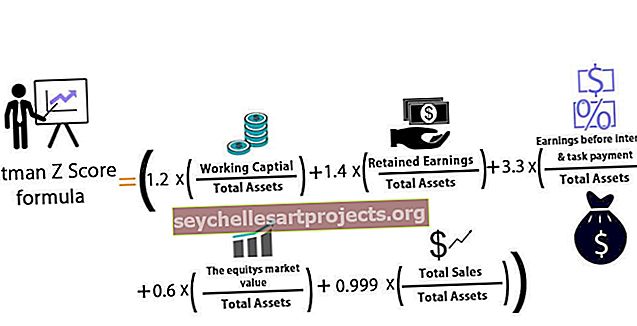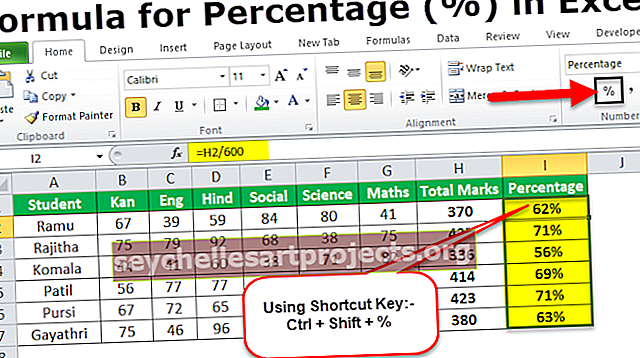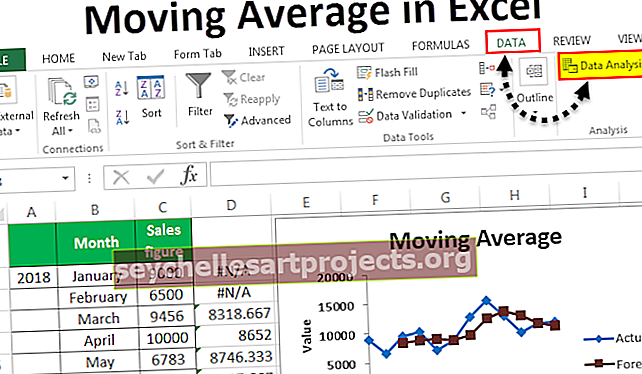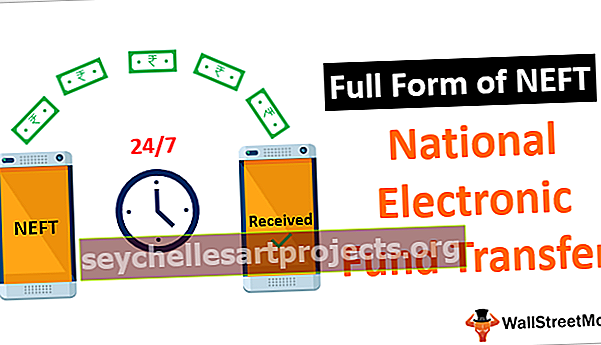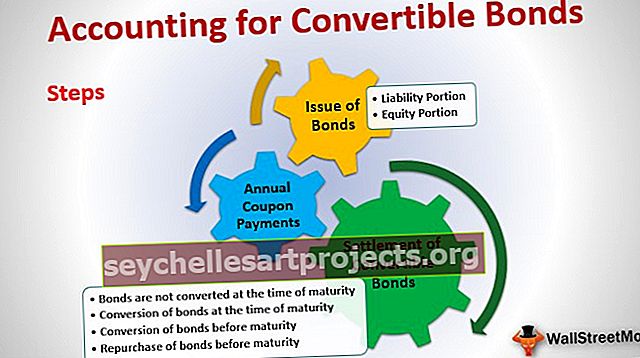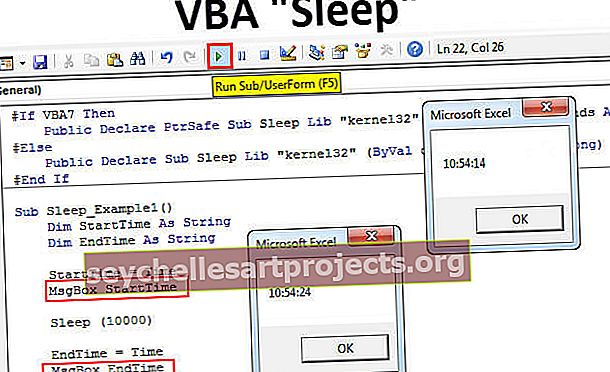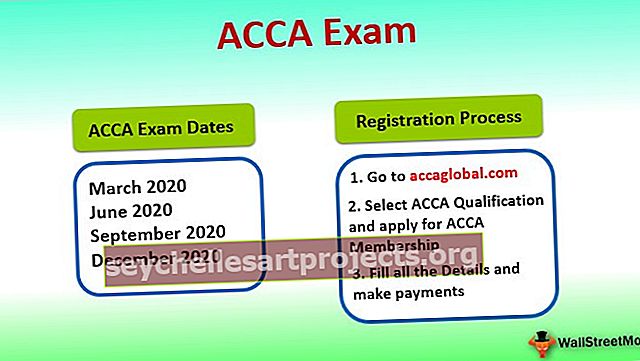Yhdistetty viite Excelissä Esimerkkejä (yksityiskohtainen selitys)
Excel-sekaviitteet
Sekoitettu viittaus Excelissä on soluviittaustyyppi, joka eroaa kahdesta muusta absoluuttisesta ja suhteellisesta, sekoitetussa soluviittauksessa viitataan vain solun sarakkeeseen tai soluriviin, esimerkiksi soluun A1, jos haluamme viittaa vain sarakkeeseen, jossa sekoitettu viite olisi $ A1, tätä varten meidän on painettava solua F4 kaksi kertaa.
Selitys
Sekalaiset viitteet ovat hankalia viittauksia. Dollarimerkkiä käytetään ennen riviä tai saraketta sekoitettuun viitteeseen. Excel Mixed reference lukitsee sarakkeen tai rivin, jonka takana dollarin merkki käytetään. Sekoitettu viite lukitsee vain yhden soluista, mutta ei molempia.
Toisin sanoen osa viitteestä sekaviittauksessa on suhteellinen ja osa absoluuttinen. Niitä voidaan käyttää kaavan kopioimiseen sarakeriveille ja riveille eliminoiden manuaalinen muokkaustarve. Niitä on vaikea asentaa verrattain, mutta niiden avulla Excel-kaavojen syöttäminen on helpompaa. Ne vähentävät virheitä merkittävästi, kun sama kaava kopioidaan. Dollarin merkki, kun se sijoitetaan ennen kirjainta, tarkoittaa, että se on lukinnut rivin. Vastaavasti, kun dollarin merkki sijoitetaan aakkosten eteen, se tarkoittaa, että se on lukinnut sarakkeen.

F4-näppäimen painaminen useita kertoja auttaa muuttamaan dollarin merkin asemaa. On myös huomattava, että sekoitettu
viittausta ei voida liittää taulukkoon. Voimme luoda vain absoluuttisen tai suhteellisen viitteen taulukkoon. Voimme käyttää Excel-pikakuvaketta ALT + 36 tai Vaihto + 4-näppäintä dollarin merkin lisäämiseksi Exceliin.

Kuinka käyttää yhdistettyä viittausta Excelissä? (esimerkkien kanssa)
Voit ladata tämän yhdistettyjen viitteiden Excel-mallin täältä - Mixed References Excel TemplateEsimerkki 1
Helpoin ja yksinkertaisin tapa ymmärtää sekaviittaus on Excelin kertotaulukko.
Vaihe 1: Kirjoitetaan kertotaulukko alla olevan kuvan mukaisesti.

Rivit ja sarakkeet sisältävät samat numerot, jotka aiomme kertoa.
Vaihe 2: Olemme lisänneet kertolasan dollarin merkin kanssa.

Vaihe 3: Kaava on lisätty ja nyt olemme kopioineet saman kaavan kaikkiin soluihin. Voit helposti kopioida kaavan vetämällä täytekahvaa kopioitavien solujen päälle. Voimme kaksoisnapsauttaa solua tarkistaaksesi kaavan tarkkuuden.

Voit tarkastella kaavaa napsauttamalla Näytä kaavat -komentoa Kaavat-valintanauhassa.

Tarkemmin tarkastelemalla kaavoja voimme huomata, että sarake 'B' ja rivi '2' ei koskaan muutu. Joten on helppo ymmärtää, mihin meidän on laitettava dollarin merkki.
Kertotaulukon tulos on esitetty alla.

Esimerkki 2
Katsokaamme nyt monimutkaisempaa esimerkkiä. Seuraavassa taulukossa on laskettu arvonlaskenta
Kaapelit sähköjärjestelmässä. Sarakkeet tarjoavat kenttien tiedot seuraavasti
- Kaapelityypit
- Laskettu virta ampeereina
- Yksityiskohdat kaapelityypeistä
- Luokitus Ampeereissa
- Ympäristön lämpötila
- Lämpöeristys
- Laskettu virta ampeereina
- Yhdessä kulkevan kaapelipiirin määrä
- Kaapelin hautaussyvyys
- Maaperän kosteus
Vaihe 1: Näiden tietojen avulla aiomme laskea todellisen luokituksen kaapelin Ampeereissa. Nämä tiedot on kerätty Yhdysvaltojen kansalliselta palontorjuntayhdistykseltä riippuen kaapelista, jota aiomme käyttää. Ensinnäkin nämä tiedot syötetään soluihin manuaalisesti.

Vaihe 2: Käytämme sekoitettua soluviittausta kaavan syöttämiseen soluihin D5 - D9 ja D10 - D14 itsenäisesti, kuten tilannekuvassa on esitetty.

Kopioimme kaavat soluihin vetokahvalla.
Meidän on laskettava todellinen luokitus (ampeerit) annetusta ympäristön lämpötilan, lämpöeristyksen ja laskettujen virtojen kertoimesta. Tässä meidän on ymmärrettävä, että emme voi laskea näitä suhteellisella tai absoluuttisella viittauksella, koska tämä johtaa epätasaisen tiedonjaon aiheuttamiin vääriin laskelmiin. Tämän vuoksi meidän on käytettävä sekaviittausta, koska se lukitsee tietyt rivit ja sarakkeet tarpeidemme mukaan.
Vaihe 3: Olemme saaneet lasketut arvot kaapelin todellisesta arvosta ampeereina ilman virheellisiä laskelmia tai virheitä.

Kuten näemme yllä olevasta tilannekuvasta, rivit 17, 19, 21 lukitaan käyttämällä symbolia '$'. Jos emme käytä niitä dollarin symbolia, kaava muuttuu, jos kopioimme sen toiseen soluun, koska soluja ei ole lukittu, mikä muuttaa kaavassa käytettyjä rivejä ja sarakkeita.
Sekoitettujen viittausten sovellukset Excelissä
- Voimme käyttää yhdistettyä viittausta tehokkaaseen tiedonkäsittelyyn asiaankuuluvissa projekteissamme, kuten yllä olevissa esimerkeissä selitetään, joissa suhteellinen tai absoluuttinen viittaus tekee datan mahdottomaksi käyttää.
- Se auttaa meitä hallitsemaan datankäsittelyä muuttujaympäristössä, jossa jakelutiedot eivät ole yhtenäisiä.